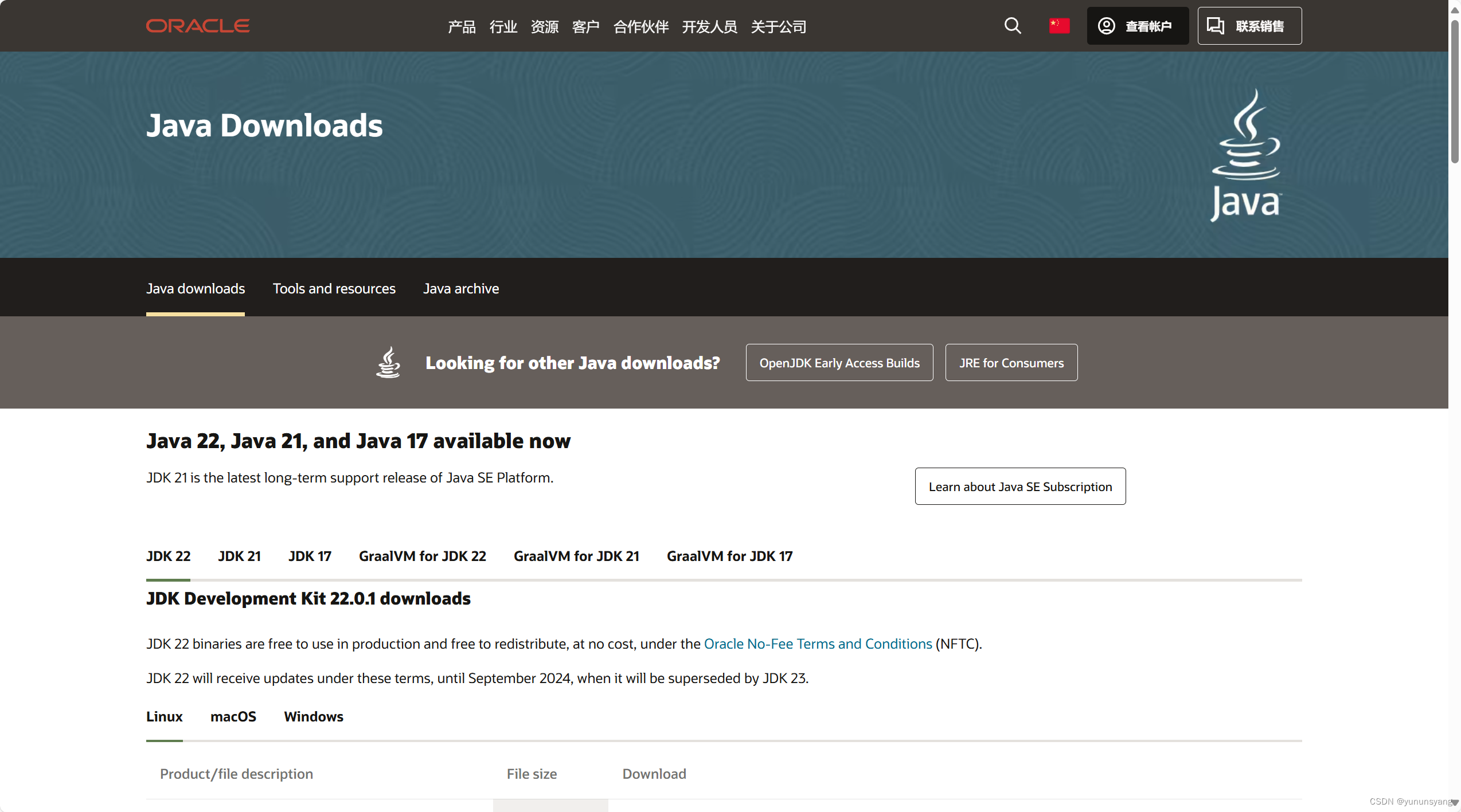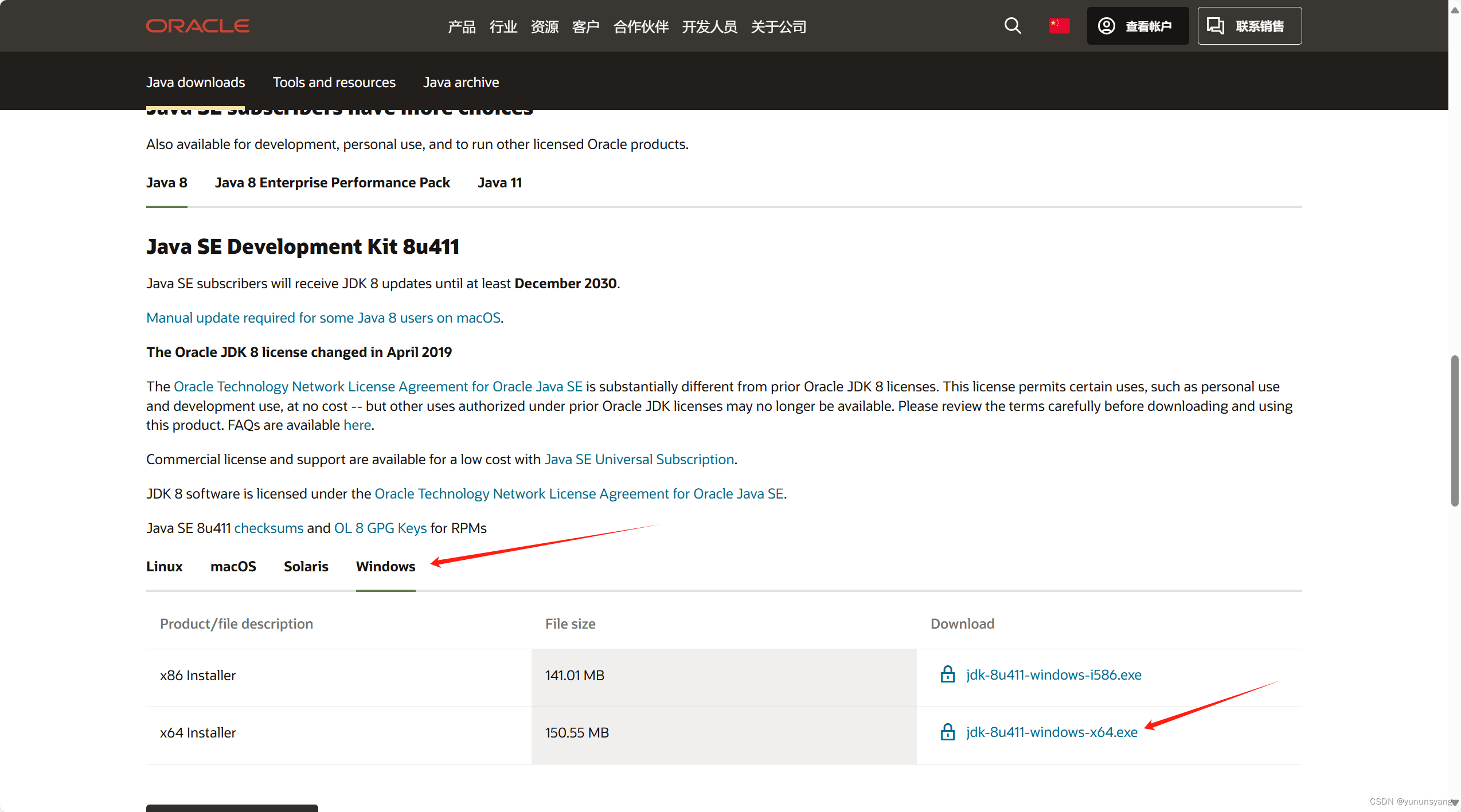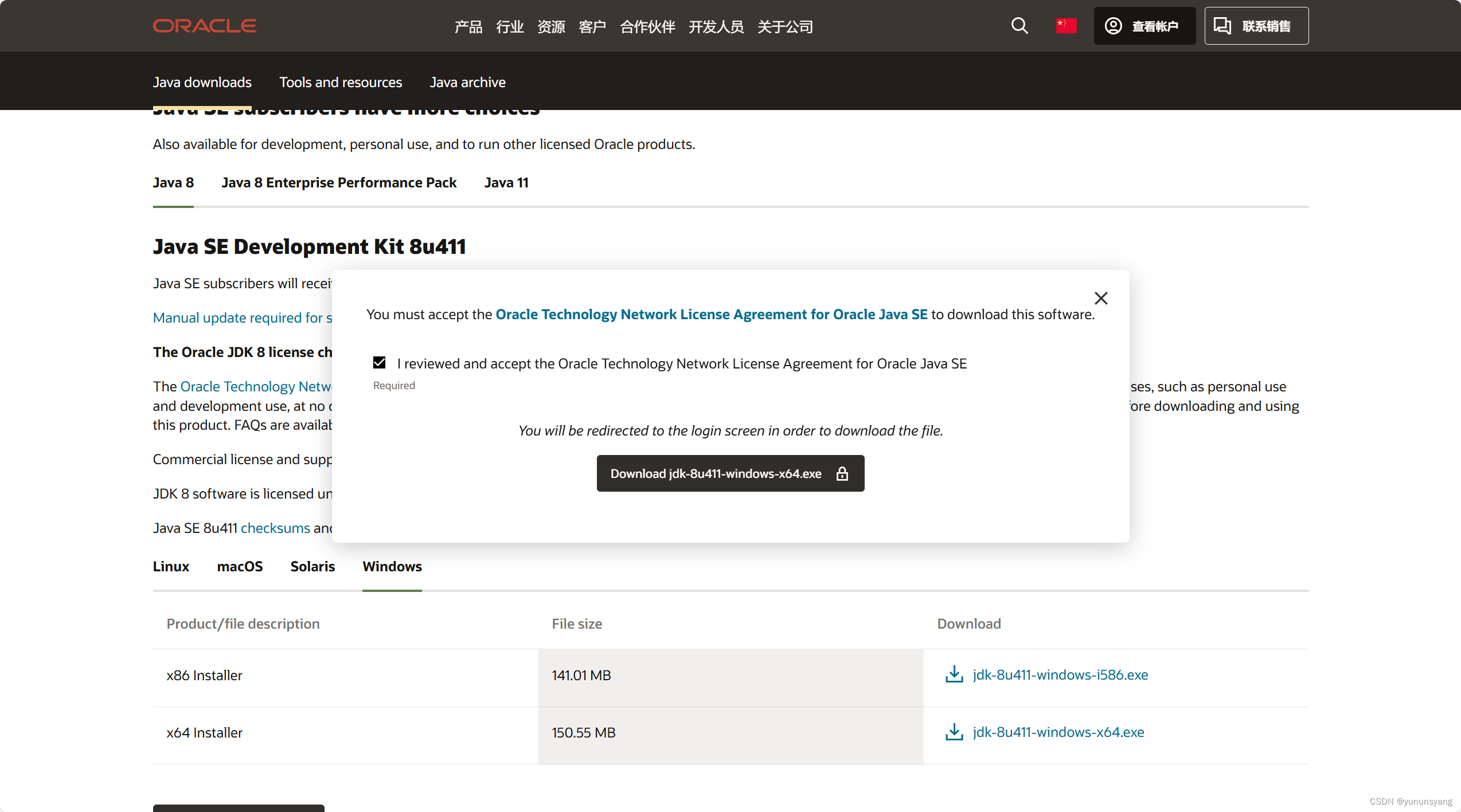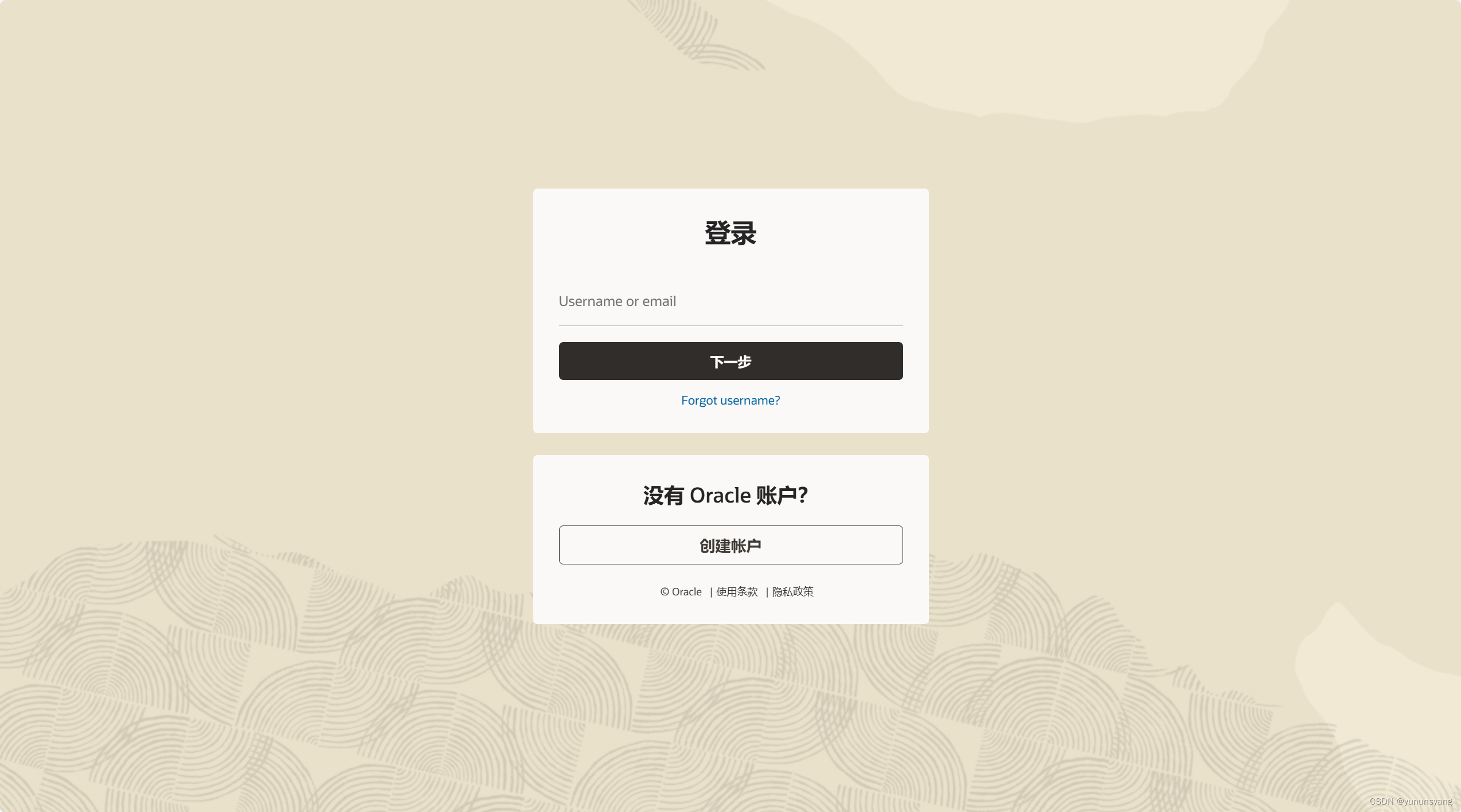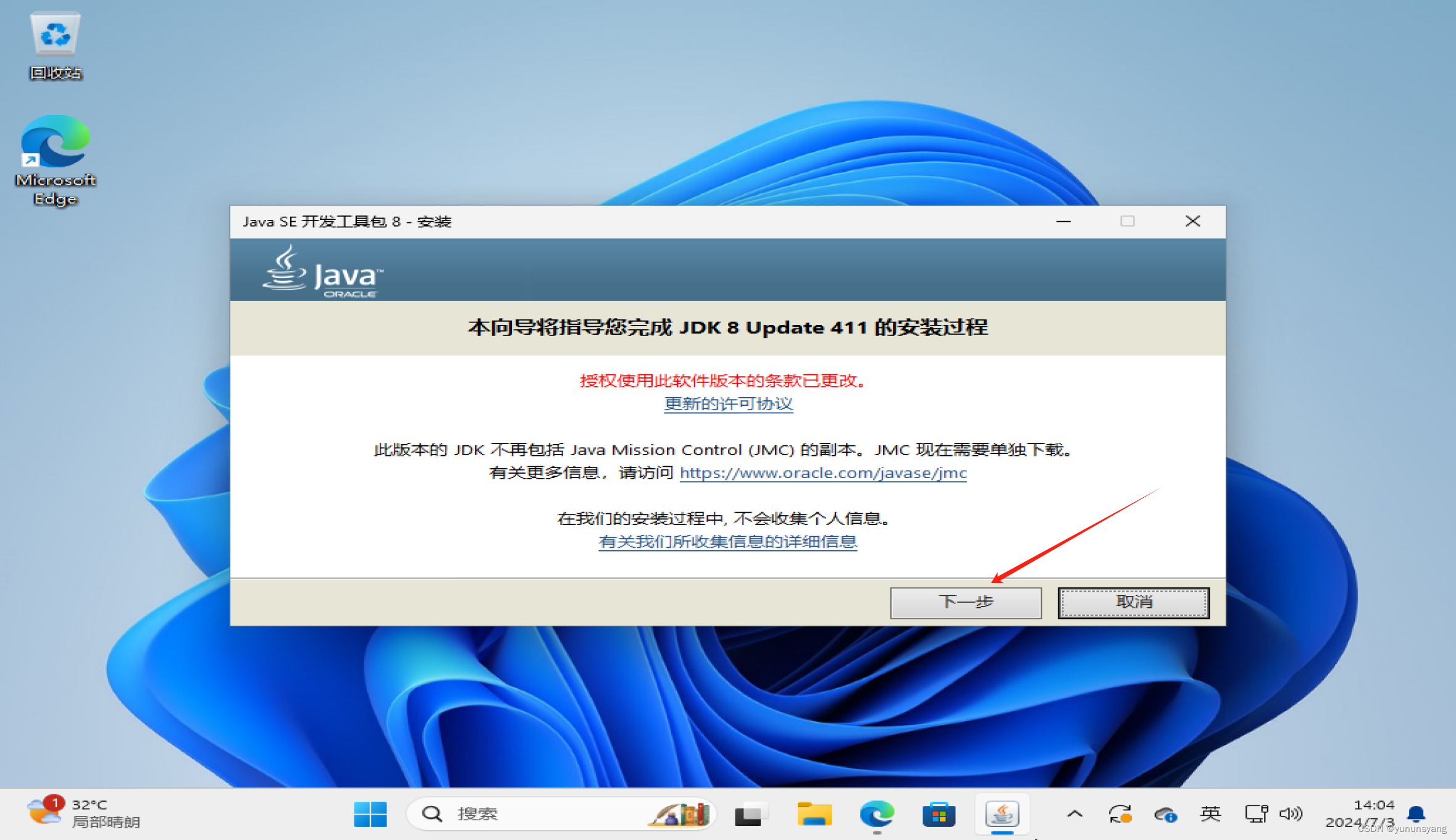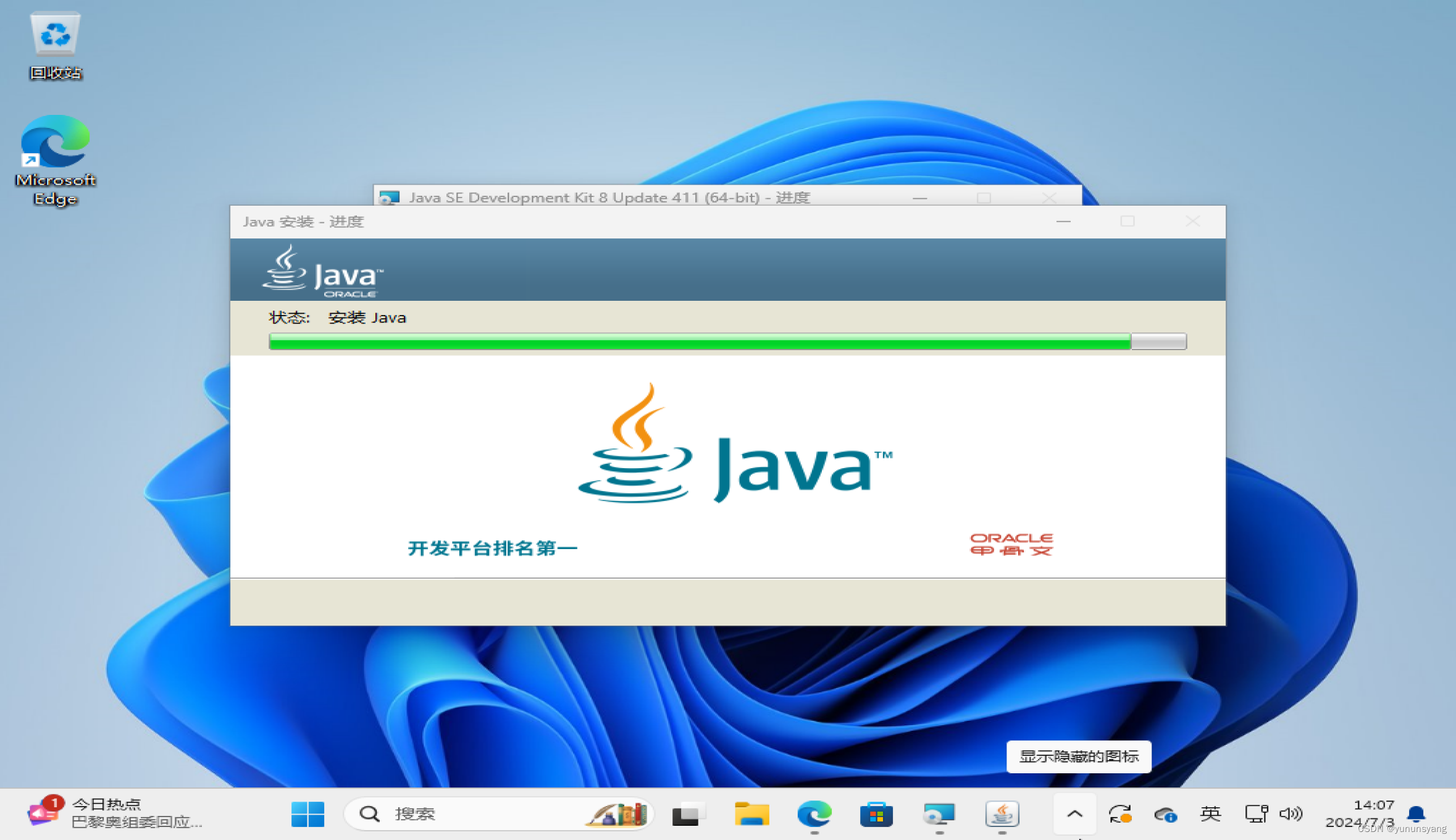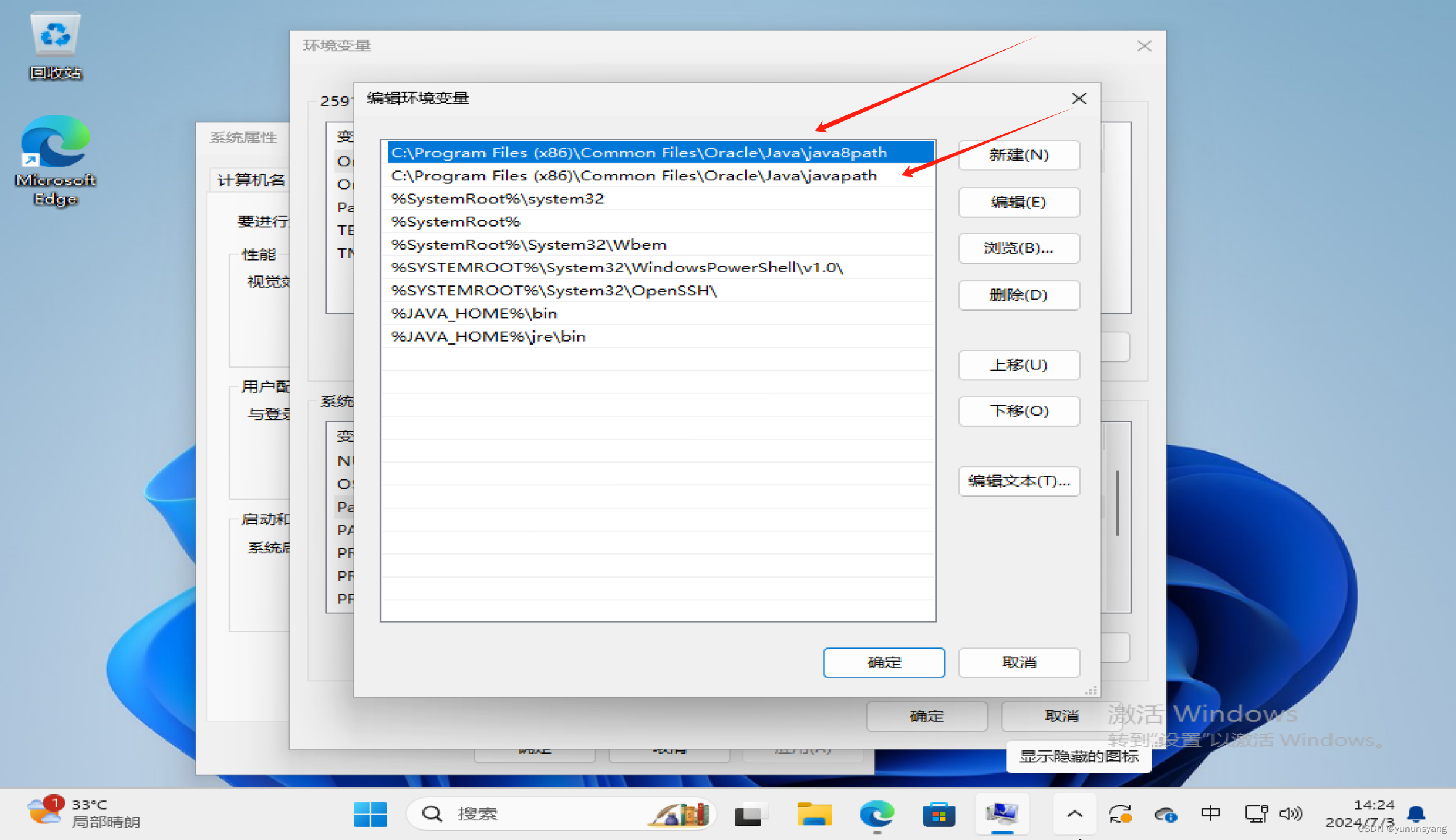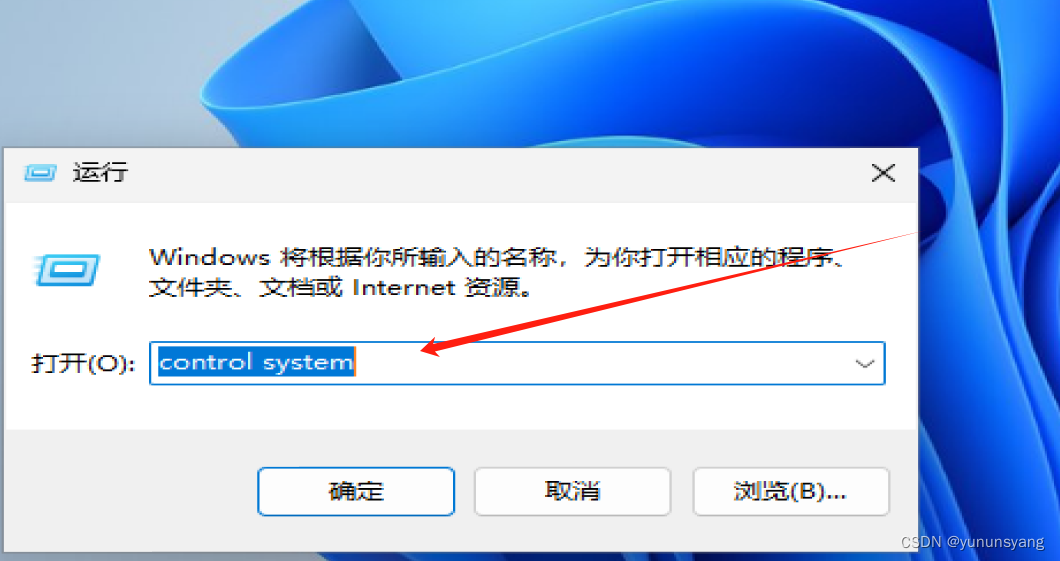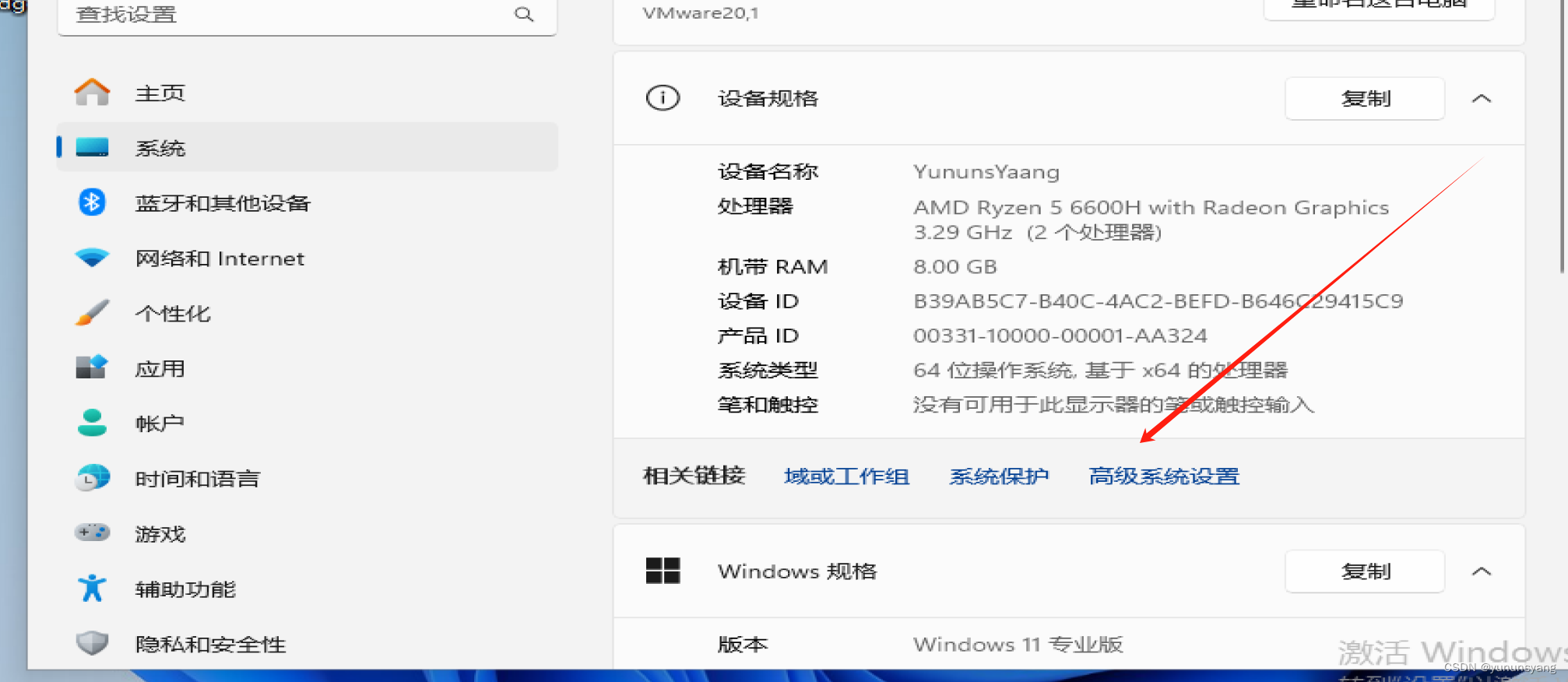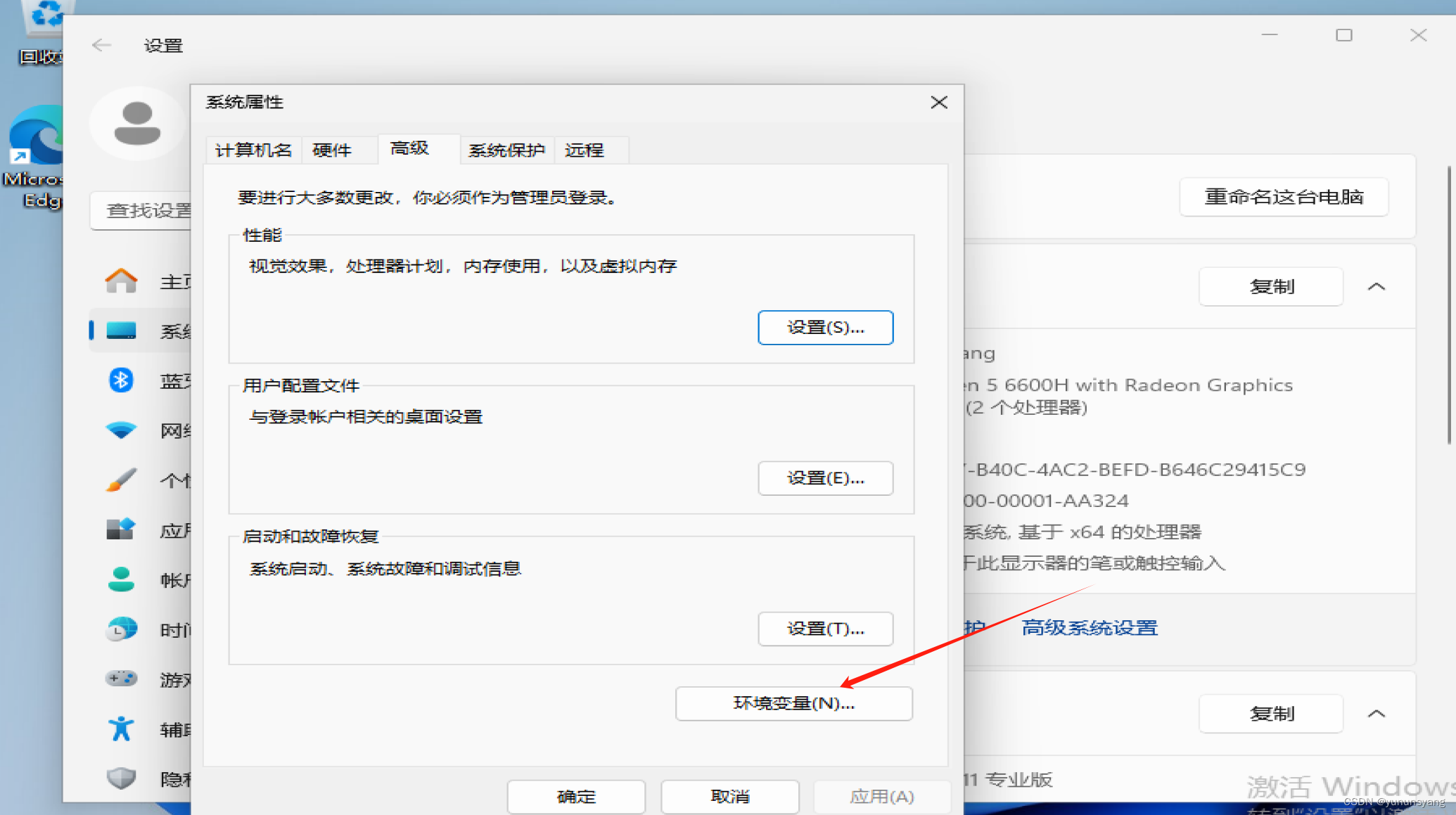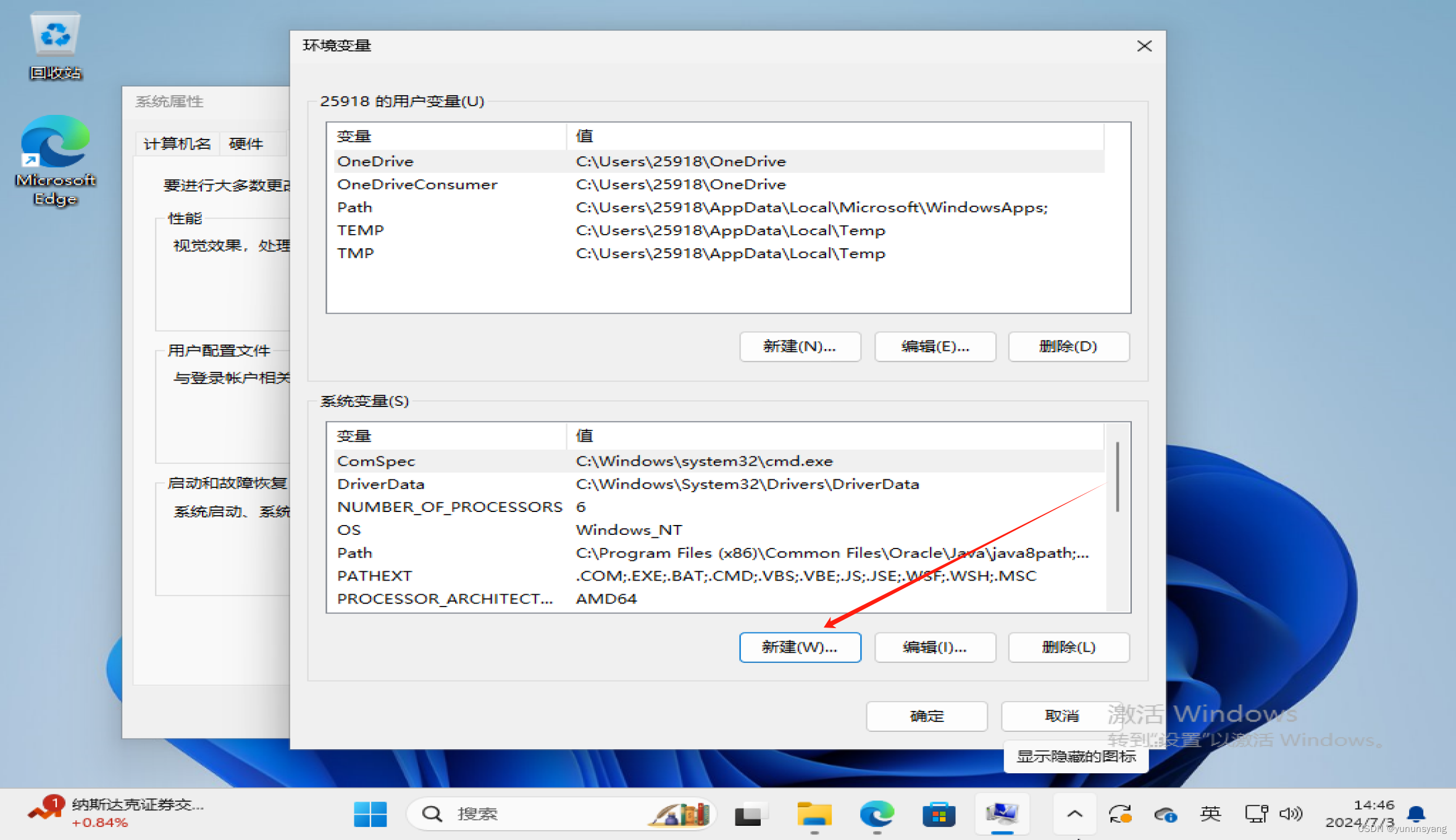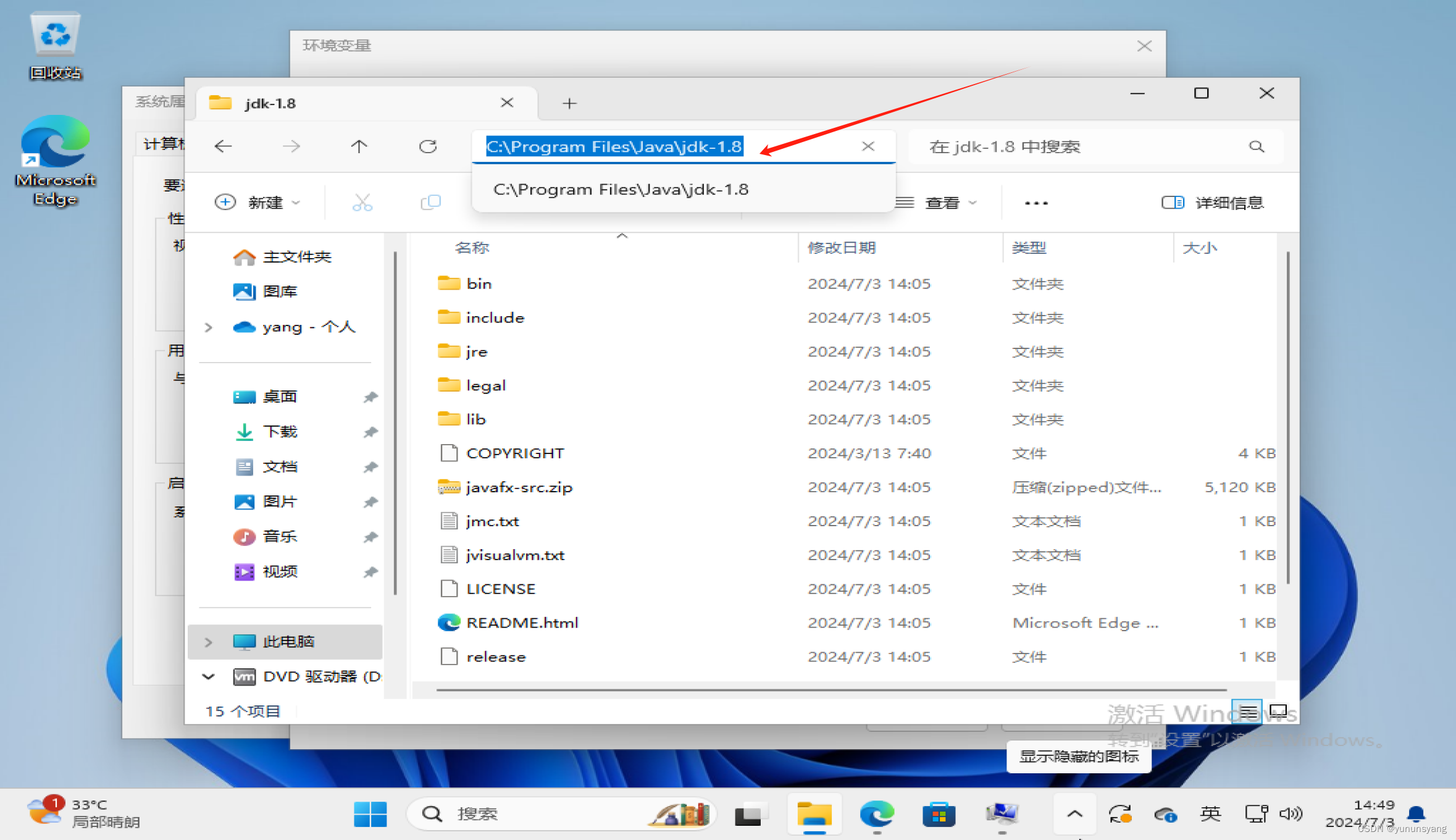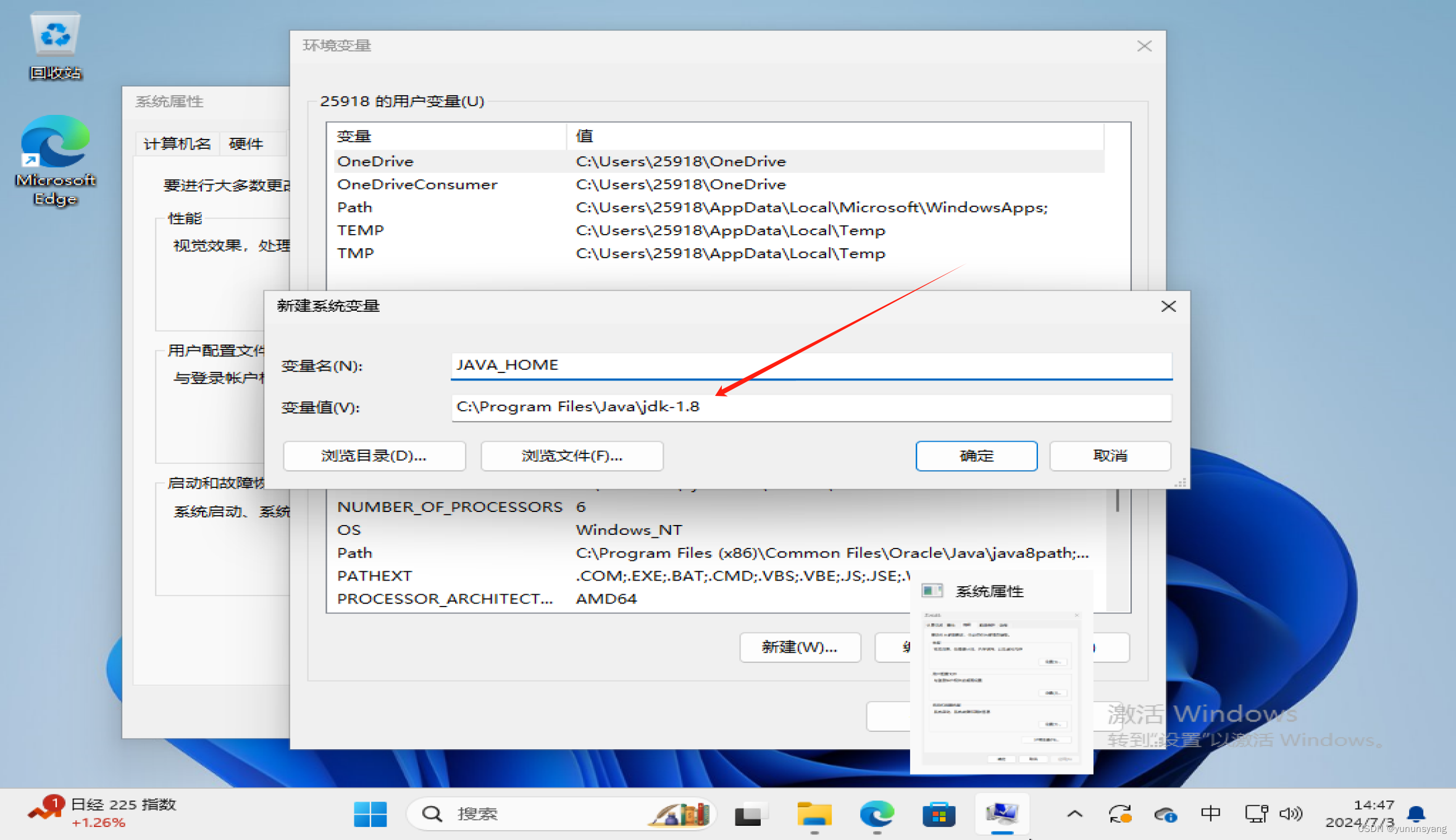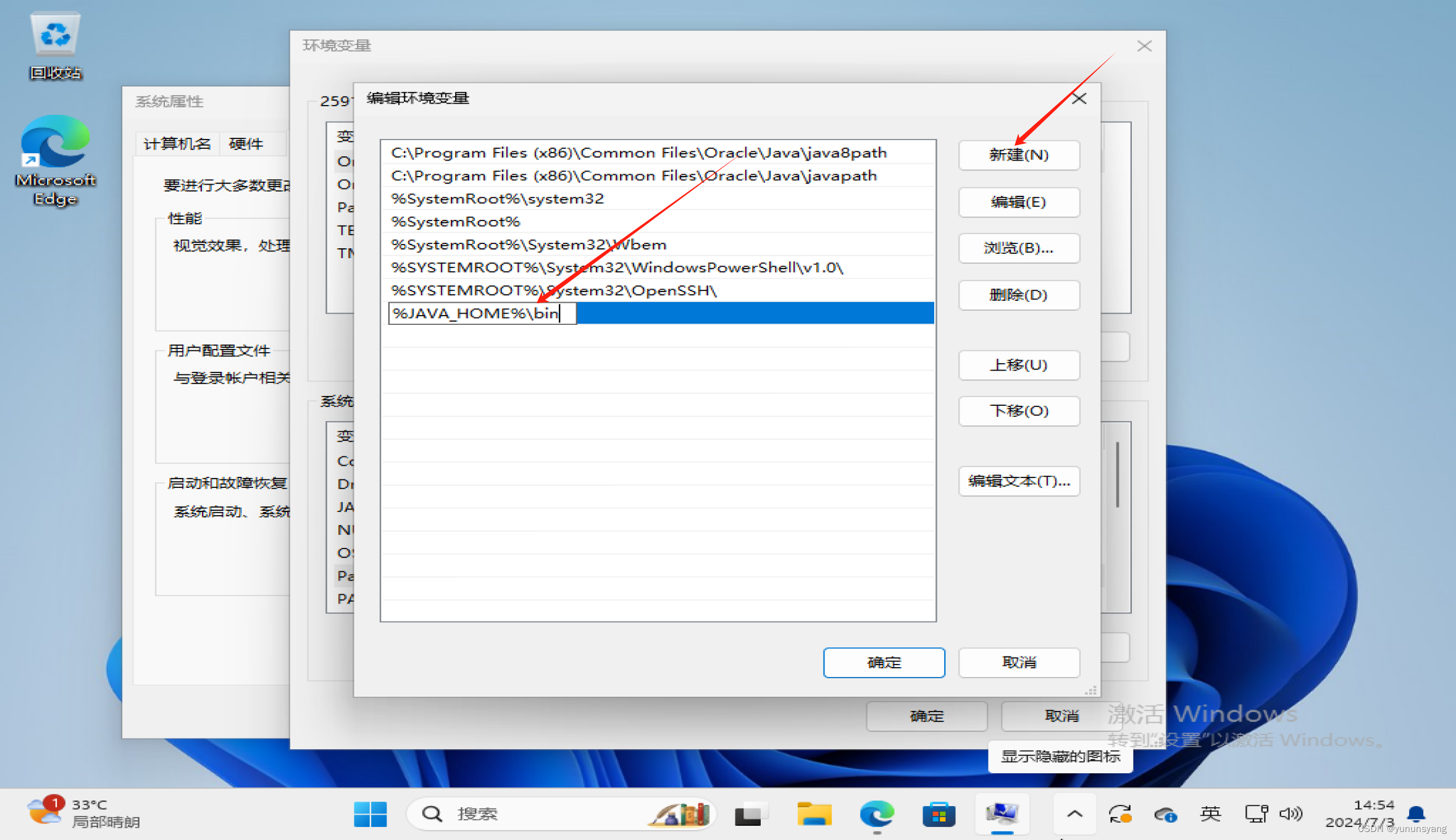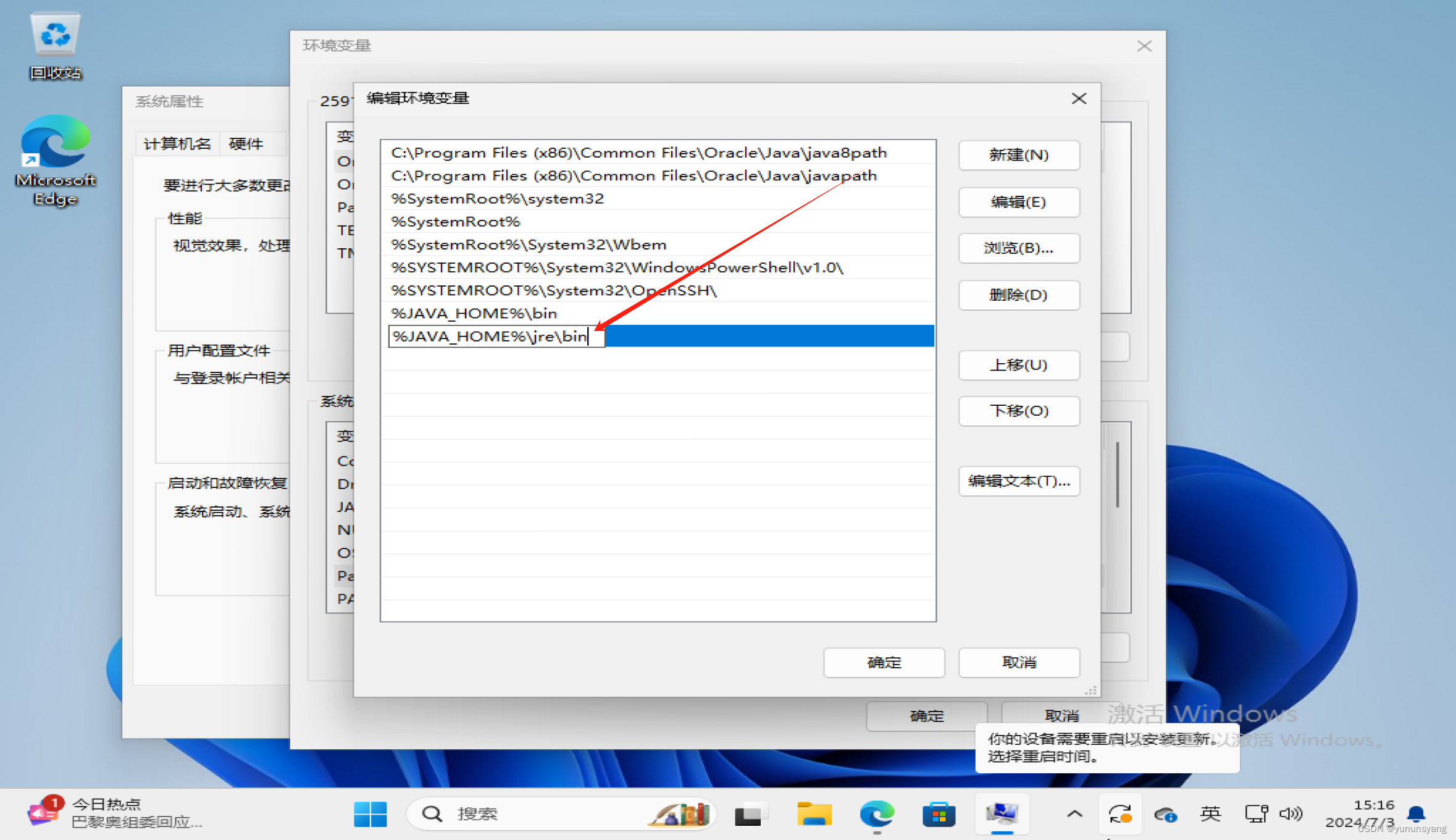一,jdk的下载
1.首先进入Oracle的官网 Java Downloads | Oracle 中国
我们可以看到最新版本的jdk下载
2.往下翻到java8
选择自己对应的操作系统 和安装包
点击下载 可能需要你注册一个Oracle的账号
不想注册或者网络下载很慢的可以直接用这个链接下载 https://www.alipan.com/s/kkSBwLLpsgW 提取码: i6h8 点击链接保存
3.下载后之后进行安装
(1)选择你需要安装到的的目录 记住这个目录 因为jdk内存占用不大 我直接安装到C盘
(2)选择jre的目录不用修改和上面jdk的目录一致即可
(3)等待安装既可
安装完成
二,环境变量的配置
1.8以及之后版本的jdk在安装是会自动配置一个环境变量在系统变量的PATH目录下:
1.开始配置环境变量(本人使用的是win11)
(1)首先输入“win+R”,打开运行框。
(2)然后在里面输入命令:control system。
(3)选择高级系统设置
(4)选择环境变量
另外一种方法直接搜索 环境变量

(1)首先在系统变量新建一个变量名 JAVA_HOME 变量值为前面安装的目录
打开文件直到出现jdk的bin目录 然后复制路径
然后在系统变量中找变量名为PTAH的 进行编辑
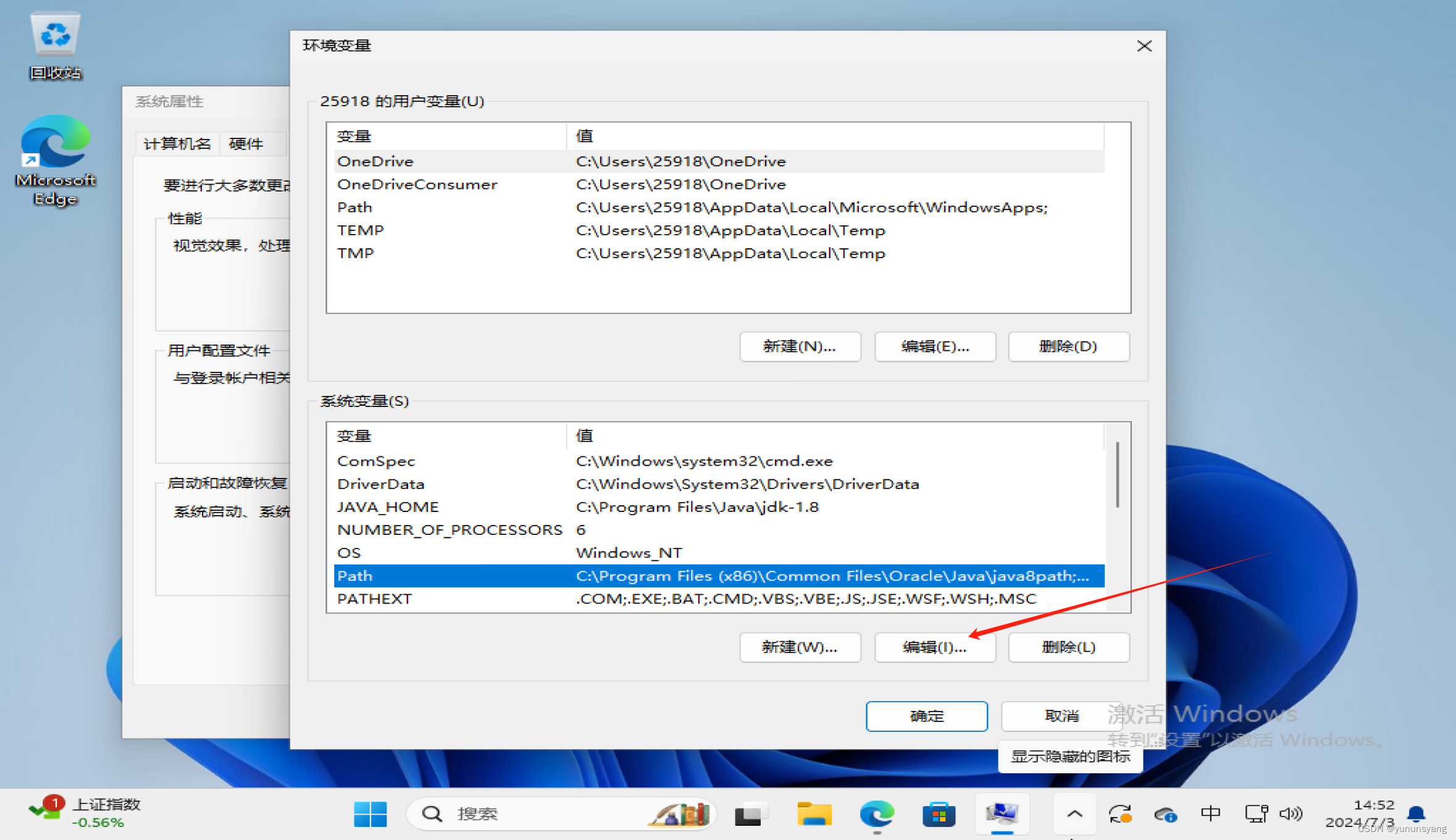 点击新建添加两条新变量
点击新建添加两条新变量
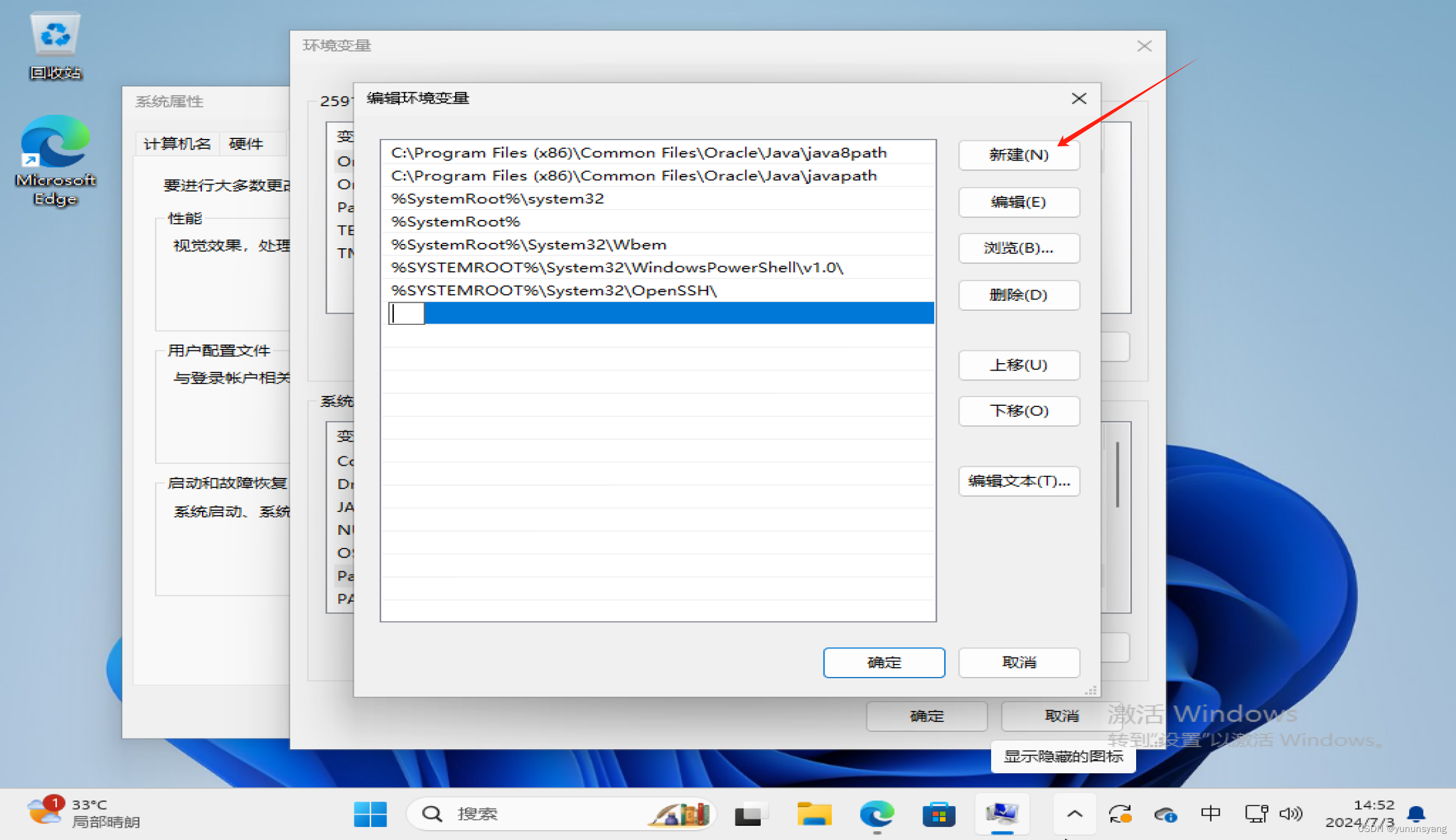 第一条 添加 %JAVA_HOME%\bin %% 的意思是读取变量名 里的内容 既读取JAVA_HOME的内容 C:\Program Files\Java\jdk-1.8
第一条 添加 %JAVA_HOME%\bin %% 的意思是读取变量名 里的内容 既读取JAVA_HOME的内容 C:\Program Files\Java\jdk-1.8
前面创建JAVA_HOME只是为了让这里简洁一点 不JAVA_HOME 也可以直接这里添加 %C:\Program Files\Java\jdk-1.8%\bin
第二条添加 %JAVA_HOME%\jre\bin
(5)检验环境变量是否配置成功
(1).打开命令提示符 按下Windows键+R,在运行框输入cmd,然后按回车Enter键。
(2).输入java -version
 (3).出现如下提示 即环境变量配置成功
(3).出现如下提示 即环境变量配置成功
java version "1.8.0_201"
Java(TM) SE Runtime Environment (build 1.8.0_201-b09)
Java HotSpot(TM) 64-Bit Server VM (build 25.201-b09, mixed mode)